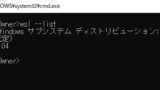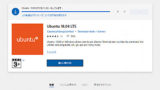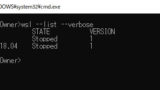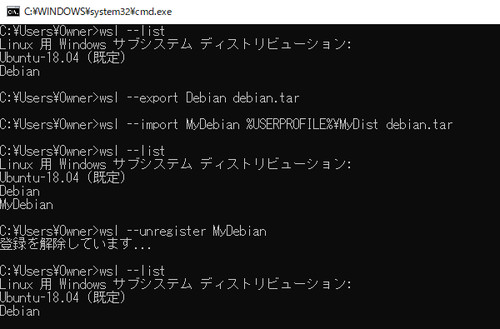
Windows Subsystem for Linux (WSL) ディストリビューションのバックアップや復元などを行う方法です。
準備
これらの作業は、コマンド プロンプトや PowerShell を使用して実行できます。ここでは、コマンド プロンプトを使用した操作を記載します。コマンド プロンプトの開き方については次のサポート記事をご参照ください:
エクスポート (バックアップ)
エクスポート機能を利用して指定したディストリビューションを tarball (たー ぼーる) にすることができます。この tarball はバックアップ ファイルとして利用できます。
作業前の状態:
C:\Users\Owner>wsl --list
Linux 用 Windows サブシステム ディストリビューション:
Ubuntu-18.04 (既定)
Debian次のコマンドを実行してエクスポートします:
wsl --export <NAME> <FILE>実行例:
C:\Users\Owner>wsl --export Debian debian.tarこの例の場合、次の場所に出力されます:
C:\Users\<USER>\debian.tar※すでに同名のファイルがある場合も上書き確認が行われないようですので、ご注意ください
(参考) 日時を付与する例です:
C:\Users\Owner>wsl --export Debian "%USERPROFILE%\Debian-%DATE:/=%_%TIME:~0,2%%TIME:~3,2%%TIME:~6,2%.tar"この例の出力例は次の通りです:
"C:\Users\Owner\Debian-20200914_230846.tar"※これは単純な例ですからファイル名に空白が入るなど予期しない結果になる可能性がありますので、そのまま運用することは推奨しません
インポート (復元)
エクスポートされた tarball をインポートすることで、バックアップした環境を復元できます。また、エクスポートされた環境の移動や複製もできます。
作業前の状態:
C:\Users\Owner>wsl --list
Linux 用 Windows サブシステム ディストリビューション:
Ubuntu-18.04 (既定)
Debian次のコマンドを実行してエクスポートした tarball をインポートします:
wsl --import <NAME> <PATH> <FILE>実行例:
C:\Users\Owner>wsl --import MyDebian %USERPROFILE%\MyDist debian.tarこの例では、ディストリビューション Debian をエクスポートしたファイル debian.tar を場所 %USERPROFILE%\MyDist にインポートし、その名前を MyDebian としたものです。
C:\Users\Owner>wsl --list
Linux 用 Windows サブシステム ディストリビューション:
Ubuntu-18.04 (既定)
Debian
MyDebian(参考) 出力された tarball は、tarball を作成した端末以外でも復元できますので、この機能を使用して端末を移動したり構築した環境を配布したりできます。また、インポートする際に任意の名前を設定できますの、同じ環境を複数個作成することもできます。ただし、設定によっては、同時起動した際に競合するなど不具合が生じる可能性があります。
既定のディストリビューションを設定する方法については、次のサポート記事をご参照ください:
登録の解除 (削除)
ディストリビューションの登録を解除すると環境を削除する事ができます。
実行前の状態:
C:\Users\Owner>wsl --list
Linux 用 Windows サブシステム ディストリビューション:
Ubuntu-18.04 (既定)
Debian
MyDebian次のコマンドを実行してディストリビューションを削除します:
wsl --unregister <NAME>Debian を削除する例:
C:\Users\Owner>wsl --unregister MyDebian
登録を解除しています...※実行確認が表示されませんので、ご注意ください
実行後の状態:
C:\Users\Owner>wsl --list
Linux 用 Windows サブシステム ディストリビューション:
Ubuntu-18.04 (既定)
Debianディストリビューションをインストールする方法については、次のサポート記事をご参照ください:
エラー例
アクセスが拒否されました
C:\Users\Owner>wsl --export Debian c:\debian.tar
アクセスが拒否されました。この例の「アクセスが拒否されました。」は、バックアップ ファイルを保存しようとしているフォルダへのアクセスができない場合に表示されます。アクセス可能な別のフォルダを指定して再実行します。
関連
WSL バージョンを変更する方法については、次のサポート記事をご参照ください:
参考
- よく寄せられる質問 (FAQ) | Microsoft Docs
https://docs.microsoft.com/ja-jp/windows/wsl/faq
注意
- 本操作例は、Windows 10 のものです
スポンサードリンク